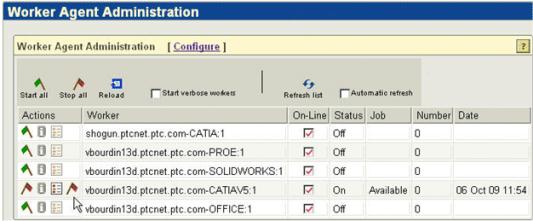Theorem 작업자 구성 - 파일 동기화(선택적)
Theorem 작업자용 파일 동기화는 선택 단계입니다.
파일 동기화가 구성되면 게시 프로세스 동안 CAD 데이터가 Windchill Workgroup Manager과 동기화되어 Windchill에서 보류 중인 모든 변경 사항을 반영합니다(예: PTC_REVISION 또는 PTC_WM_LIFECYCLE_STATE). 결과 보기 가능 항목은 암시된 업데이트를 파일에 반영하고 Windchill에 표현으로 저장됩니다.
파일 동기화 구성 프로세스를 시작하기 전에 다음 변수에 대해 필요한 정보를 수집해야 합니다.
|
변수
|
설명
|
|
(일반)
|
CATIA V5용 Theorem 어댑터를 다운로드하여 설치했으며 클라이언트 측에 구성했습니다.
|
|
작업자 위치
|
작업자가 Windchill 서버와 동일한 컴퓨터에 있는지 아니면 다른 Windows 컴퓨터에 있는지 여부를 지정합니다.
|
|
작업자 실행 명령
|
작업자 실행 파일 및 제한 시간 명령을 시작하는 명령을 호스트의 로컬 경로와 함께 지정합니다.
|
|
작업자 디먼 포트
|
다른 Windows 컴퓨터에서 원격 작업자를 사용하는 경우 호스트에서 실행되는 작업자 디먼이 수신하는 기본 포트 번호는 601입니다.
|
|
공용 파일 시스템
|
Microsoft Windows Networking, NFS, UNC 경로 등의 네트워크 파일 시스템을 사용하여 공용 파일 시스템을 지정합니다. Windchill 서버에서 공용 파일 시스템으로의 액세스가 FTP 명령(pview 디렉토리)을 통해 수행됨을 나타내는 Windchill 컴퓨터 경로는 공용 파일 시스템에서의 작업자 컴퓨터 경로와 동일한 경로여야 합니다.
|
시작하기 전에 이 단원의 앞 부분에 설명된 대로 Theorem 작업자, 서버 및 클라이언트에 대해 파일 동기화가 구성되어 있어야 합니다. 파일 동기화를 서비스로 실행하려는 경우 해당 단계도 완료해야 합니다.
1. Windchill 서버에 로그인하여 메소드 서버, Tomcat 및 Apache를 중지합니다.
2. Tomcat 서브렛 캐시를 지우고 C:\ptc\<build number>\tomcat\work\Catalina 디렉토리의 컨텐트를 삭제합니다.
3. C:\ptc\<build number>\Windchill에 auth.properties라는 파일을 만들거나 가져다 놓습니다.
|
|
이 파일에는 auth=username:password 줄이 추가 공백이나 줄 없이 포함되어 있어야 합니다. 사용자 자격 증명은 Windchill 게시에 사용되며 모든 데이터에 대한 읽기 권한을 가지고 있어야 합니다.
|
4. C:\ptc\<build number>\Windchill\site.xconf를 백업합니다. 테스트 사례의 경우 파일 동기화 기능을 해제해야 합니다.
|
|
나중에 파일 동기화 기능을 다시 해제하려면 백업한 site.xconf 파일을 복원하고 Windchill 명령줄에서 xconfmanager-fp를 실행합니다.
|
5. site.xconf 파일에서 끝나는 </Configuration> 앞에 아래의 줄을 추가합니다.
<Property name="publish.cadconvert.UG" overridable= "true"
targetFile="codebase/wvs.properties"
value="com.ptc.wvs.server.publish.CadConvertUG,assytype=topdown,
repiba=additional_reps,useworkerdownload=$(wt.home)$(wvs.dir.sep)
auth.properties"/>
<Property name="publish.cadconvert.SOLIDWORKS" overridable="true"
targetFile="codebase/wvs.properties"
value="com.ptc.wvs.server.publish.CadConvertSOLIDWORKS,useworkerdownload=
$(wt.home)$(wvs.dir.sep)auth.properties"/>
<Property name="publish.cadconvert.INVENTOR" overridable="true"
targetFile="codebase/wvs.properties"
value="com.ptc.wvs.server.publish.CadConvertINVENTOR,useworkerdownload=
$(wt.home)$(wvs.dir.sep)auth.properties"/>
<Property name="publish.cadconvert.CATIA" overridable="true"
targetFile="codebase/wvs.properties"
value="com.ptc.wvs.server.publish.CadConvertCATIA,
useworkerdownload=$(wt.home)$(wvs.dir.sep)auth.properties"/>
<Property name="publish.cadconvert.CATIAV5" overridable="true"
targetFile="codebase/wvs.properties"
value="com.ptc.wvs.server.publish.CadConvertCATIAV5,useworkerdownload=
$(wt.home)$(wvs.dir.sep)auth.properties"/>
<Property name="publish.service.enabled" overridable="true"
targetFile="codebase/wvs.properties"
value="true"/>
<Property name="publish.usesPublishRules" overridable="true"
targetFile="codebase/wvs.properties"
value="PROE CADDS5 UG SOLIDWORKS CATIAV4 ARBORTEXT"/>
6. site.xconf 파일을 저장하고 Windchill 명령줄에서 xconfmanager-fp를 실행합니다.
7. 파일 동기화가 수행되도록 파일 이름의 공백을 수정합니다.
a. Windchill\codebase\agent.ini 파일을 편집합니다.
b. CATIA V5 작업자에 해당하는 작업자 머리글 아래에서 noencoding=false를 입력합니다.
8. Apache, Tomcat 및 메소드 서버를 시작합니다.
9. C:\Theorem\recipe\catia5_pv.pvr 파일에 다음 줄이 포함되어 있는지 확인합니다. 포함되어 있지 않은 경우 마지막 adapter* 줄 아래에 추가합니다.
adapter/WWGMDllName=catia5adapter_loader
adapter/WWGMCadHandleSupported=0
adapter/WWGMCadHandleOption=0
adapter/windchillMethod=3
10. Windchill Workgroup Manager 클라이언트를 작업자 컴퓨터에 설치하고 CATIA V5 Rxx를 등록합니다.
11. Windows 시스템을 사용하는 경우 작업자에서 다음 명령을 실행합니다.
Start>Run>cmd
CD C:\Theorem\i486_nt\obj
WorkerDaemon.exe <port number>
12. Windchill 서버에 관리자로 로그온합니다.
13. > > 로 이동하여 다음 단계를 수행합니다.
a. 자세한 정보 표시 작업자 시작 확인란을 선택합니다.
b. CATIA V5 작업자 이름 옆의 작업자 시작(녹색 플래그 아이콘)을 클릭합니다. 작업자가 실행 중이면 플래그가 빨간색으로 바뀌고 상태가 사용 가능으로 표시됩니다.
14. 작업자 컴퓨터에서 명령 프롬프트에 오류가 표시되지 않는지 확인합니다.